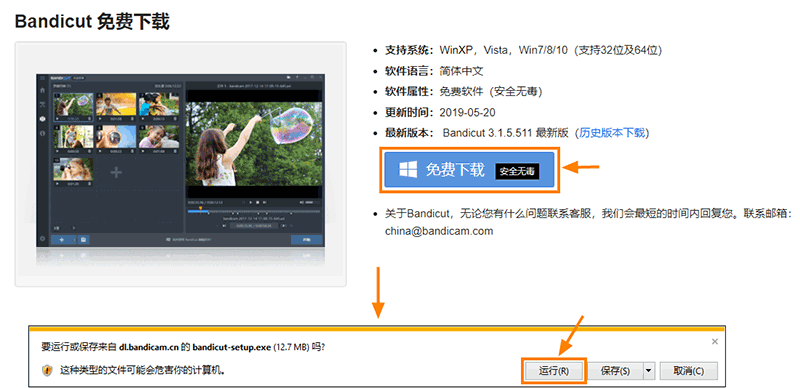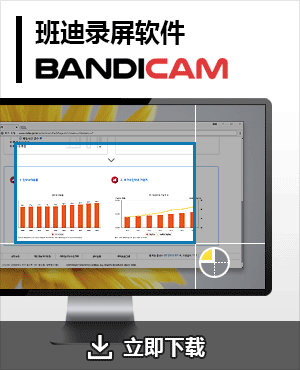AVI转MP4
视频格式有许多类型,AVI 格式是原来最常用的视频格式,但近来手机使用越来越普遍,因此可以在手机上播放且格式相对较小的MP4 格式比 AVI 格式使用得更多, 并且在视频网站上传时常用MP4 格式。平时生活或者工作中,有些视频是 AVI 格式的,想要将它转换为 MP4 格式,但是某些编辑软件无法编辑 AVI 格式的视频,那么 AVI 格式的视频怎么进行剪辑呢? 我们可以将 AVI 格式的视频转换成 MP4 格式,下面就为您介绍 AVI 转 MP4 的简单方法。

工具/原料
- 电脑
- AVI格式视频
- 视频转换工具
方法/步骤
第一步
首先,免费下载 Bandicut视频剪辑软件,然后点击 “运行” 安装转换软件一下。» 官方免费下载
第二步
安装完之后,点击桌面上的 Bandicut 图标打开转换软件,然后选择【截取】按钮。

第三步
找到需要转换格式的 AVI 视频文件,然后点击【打开】导入视频。

第四步
导入 AVI 格式的视频在视频剪辑软件中,然后不要操作剪辑视频,就点击【开始】按钮。

第五步
然后为了设置输出格式 MP4 格式,点击【编码模式】-【编码设定】。

第六步
设置视频格式,选择 MP4 视频,则会将视频生成为 MP4 格式,然后点击【确定】。

第七步
设置完后,点击【开始】进行 AVI 视频转换 MP4 格式的过程。

第八步
需要等待进度条到100%,等待一会儿就转换完成了。

第九步
转换完成后,点击【打开】查看 AVI 视频转换成 MP4 格式后的视频。

也可以在 Bandicut 剪辑软件的右上方点击 “文件夹” 图标,打开输出文件夹即可观看你转换完的 MP4 视频。